5 種常見的 GoPro 視頻錯誤和相應的解決方案
許多山地車手或其他極限運動愛好者使用 GoPro 相機記錄他們的精彩時刻,然后播放時看到一段斷斷續續的視頻,那該多難受。有沒有解決方案來修復損壞的 GoPro 視頻?視頻出現問題的原因有很多,以下是最常見的 GoPro 故障問題及其解決方案。
文章目錄
故障 1. GoPro視頻播放斷斷續續
比如視頻可以流暢播放幾秒鐘,然后它定格,或視頻可以不間斷播放,但會閃爍或具有扭曲的視覺效果,它也可能不同步或丟失的聲音。
解決方案 1. 始終先將視頻復制到計算機
直接在攝像機上播放視頻會出現斷斷續續,這是所有攝像機的普遍問題。應該將 SD 卡中的文件復制到筆記本電腦、臺式機或平板電腦的硬盤驅動器上,然后進行播放。

解決方案 2. 檢查并升級計算機硬件
計算機可能不滿足播放高分辨率視頻的最低系統要求。對于較低分辨率的視頻(1080p 30fps 及更低), 至少需要 2.4 GHz Core 2 Duo 處理器和 4 GB RAM。對于更高分辨率的視頻(1080p 60fps 及更高),至少需要 3.0-3.7 GHz Ivy Bridge 處理器、4 GB RAM 和 NVIDIA GeForce GT 650M 顯卡。
在 Windows 上檢查:
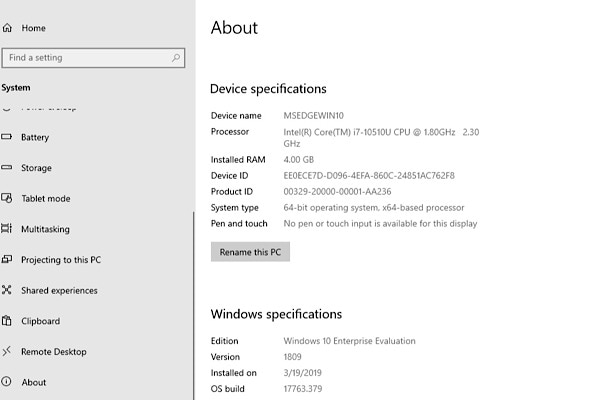
在 Mac 上檢查:

要解決此問題,可以購買新的內置顯卡,它可以提高機器處理視頻的能力。

解決方案 3. 使視頻文件縮小:更改分辨率、壓縮或減少元數據
有時計算機可以播放視頻,但無法顯示其內容。在這種情況下,可以通過降低分辨率來更改視頻輸出。擁有 HERO6 和更新版本的用戶可以將錄制編解碼器從 () 重置回 。
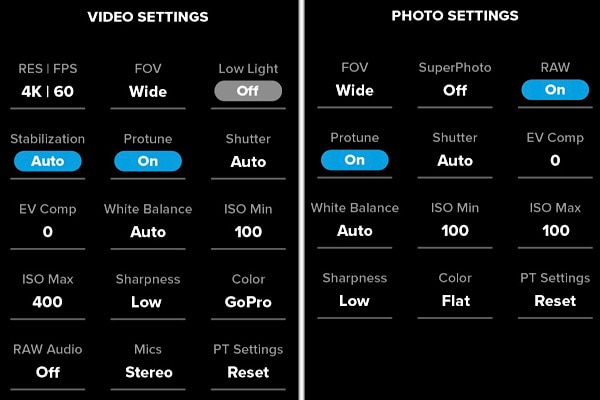
故障 2. GoPro Studio 無法導入視頻
GoPro Studio 無法導入視頻可能出現的兩種情況:
- 單擊了“導入文件”,但沒有添加任何內容。
- 文件已添加,但看到“無法播放文件,文件可能已損壞或格式不受支持”錯誤消息。
下文將介紹面對這種意外狀況的9種解決方案,其中方案1到7將處理第一個問題,方案8和9將處理第二個問題。
解決方案 1. 從 SD 卡復制視頻
將視頻文件保存到內部或外部硬盤驅動器,不要直接從相機 SD 卡導入它們。此外在將文件傳輸到安全硬盤驅動器之前,不應重命名文件,這會對傳輸過程產生負面影響。
解決方案 2. 檢查Windows更新
如果 Windows 有待處理的更新,則可能會阻止文件導入。轉到更新中心,等待它們完成。
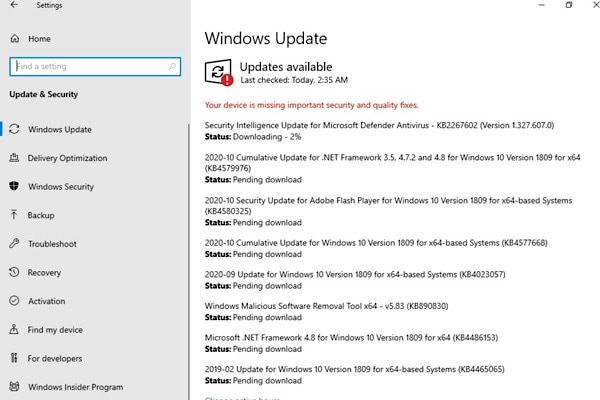
解決方案 3. 導入前更改非英文文件名
任何文件名不是英文的文件都不會導入 GoPro Studio,應用程序無法處理它們。
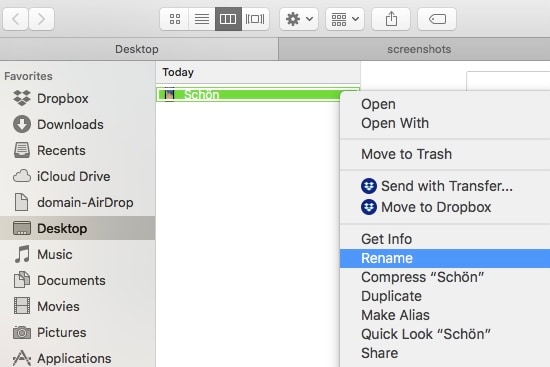
解決方案 4. 只導入到正確的步驟
GoPro Studio 具有三個工作區或步驟:“查看和修剪”、“編輯”和“導出”。.MP4 文件只能導入到第一步,.AVI 和.MOV 視頻可以導入到第二步。.AVI 和 .MOV 文件是將 .MP4 視頻轉換為 GoPro Cineform 的結果。
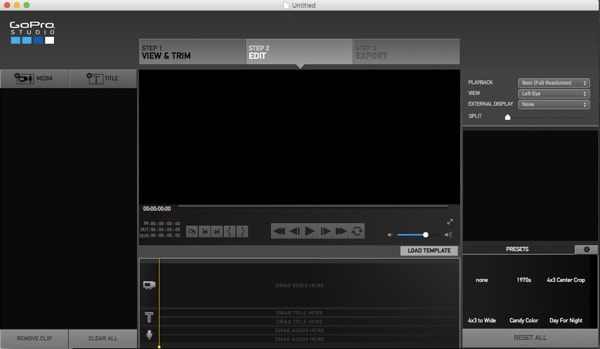
解決方案 5. 檢查視頻是否已損壞
使用視頻播放器檢查它們是否可以打開,可以查看本文的第二部分,了解最強大的視頻修復應用程序。
解決方案 6. 創建一個新項目
創建一個GoPro Studio?項目并嘗試再次導入文件。
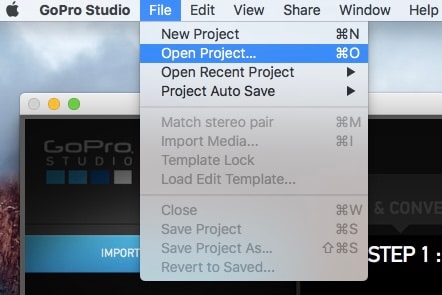
解決方案 7. 僅導入到 GoPro Studio
如果有一臺 Mac 并將視頻文件導入其本機應用程序之一,則 GoPro Studio 將不再處理這些文件。iPhoto 和 iMovie 都會修改文件,之后GoPro Studio 無法識別它們。
解決方案 8. 更新顯卡驅動程序
需要從制造商的網站下載驅動程序并安裝它們,也可以轉到 Windows 設備管理器,讓它檢查驅動程序的更新。
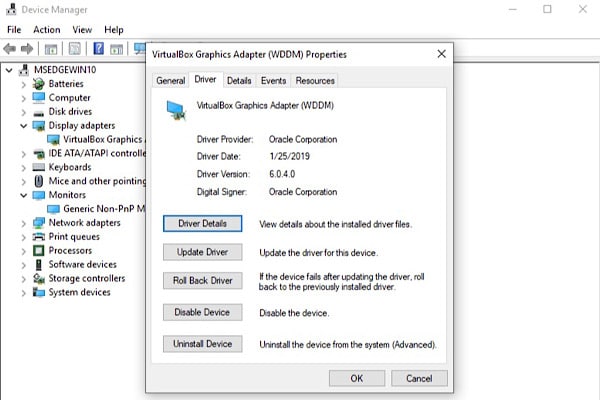
解決方案 9. 檢查顯卡與 GoPro 的兼容性
某些圖形卡不適用于 GoPro Studio,可以使用 eGPU 來幫助計算機導入素材。
故障 3. GoPro SD 卡錯誤或 GoPro 無 SD 錯誤
GoPro相機可能會拋出三個與 SD 卡相關的錯誤消息:
- “SD 故障”
- “SD 錯誤”
- “沒有SD”
前兩個是同一問題,使用解決方案 1 到 3 可以解決它,使用解決方案 4 和 5 處理沒有SD卡錯誤消息。
解決方案1.檢查卡是否正確插入
可能沒有正確將卡插入相機,它缺乏接觸點,不容易被識別。
解決方案2.從相機設置中刪除所有/格式化卡
轉到相機設置,然后單擊垃圾桶圖標,然后選擇“全部刪除/格式化”。它可以清除卡上的所有文件,但它也會清除任何可能導致錯誤消息的內容。
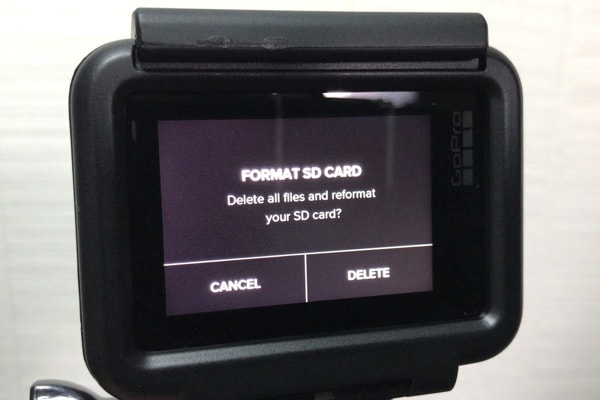
解決方案 3. 使用推薦的卡
其他型號的sd卡可能會遇到兼容性問題,建議使用可以與 GoPro 攝像機兼容的卡。
解決方案 4. 使用 GoPro App 格式化卡
如果看到“SD ERR”消息,則可以使用該解決方案,但這是處理“沒有sd卡”錯誤的必要條件,應該使用官方 GoPro 應用程序來格式化卡。
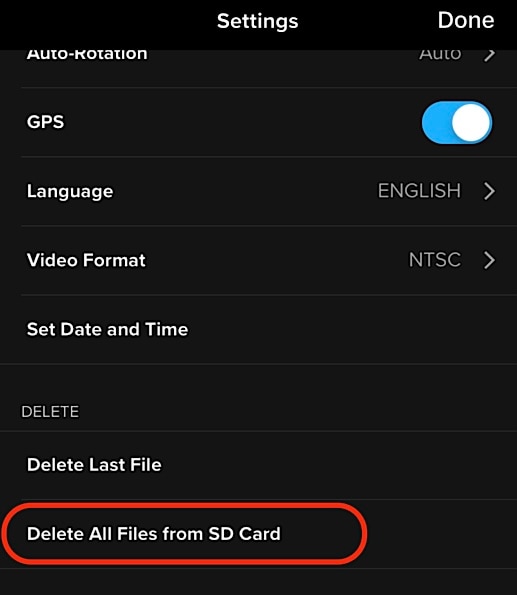
完成后,再次插入卡。
解決方案 5. 使用備用卡
如果以上沒有任何幫助,請嘗試另一張卡。
故障 4. GoPro 相機死機
如果GoPro死機或者被凍結并且沒有響應,可以嘗試以下幾個快速修復方法。
解決方案 1. 硬重啟
使用“MODE”或“SHUTTER”(適用于較舊的 HERO 型號)重置相機,如果它不起作用,請嘗試將電池從相機中取出,然后重新插入。

在使用此方法之前,應該斷開相機與 WiFi、GPS 甚至 BacPac 等任何設備的連接。
解決方案 2. 更新相機軟件
通常 GoPro 應用程序會通知有關新版本的信息,如果忽略了該消息或沒有時間查看它,現在可以安裝更新。將 GoPro 應用程序連接到互聯網,將相機連接到 WiFi,然后讓應用程序完成工作。
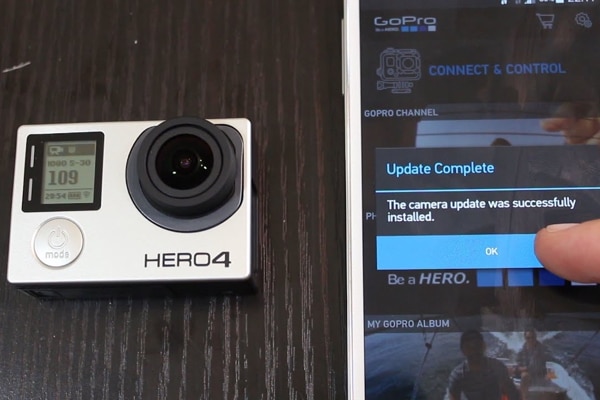
解決方案 3. 格式化 SD 卡
對于之前的錯誤類型,此方法有助于恢復凍結的相機。
解決方案 4. 僅使用推薦列表中的 SD 卡
SD 卡可能存在無法修復的問題,因此最好使用 GoPro 推薦的其中一種。
故障 5. GoPro 視頻無法在計算機上播放
以 4K 分辨率拍攝的 GoPro 高清視頻,在電腦上無法播放,這是為什么?
解決方案 1. 使用合適的播放器
許多播放器可能與 編解碼器不兼容,前者是高分辨率的結果,可以使用VLC 播放器處理這個問題。
解決方案 2. 首先使用 GoPro Studio 進行轉換
在普通視頻播放器中播放視頻之前,請將它們導入 GoPro Studio,然后轉換為 .AVI 或 .MOV 格式。

視頻轉換后,除了這些措施外,還可以降低播放器的輸出分辨率。
解決方案 3. 使用 eGPU 解決顯卡問題
過時的顯卡可能無法處理高分辨率視頻,它會認為 GoPro 視頻壞了,但實際上并非如此。可以嘗試連接一個eGPU來解決問題。
解決方案 4. 升級 RAM
硬件可能無法處理視頻,一個明顯的表現是可以打開音頻但看不到視頻。4K 分辨率是專業級別,需要專業的視頻編輯硬件。

解決方案 5. 修復損壞的視頻文件
首先檢查文件是否屬于這種情況。在其他視頻播放器中播放它,如果沒有任何反應,請轉到本文的下一部分。
如何修復損壞的 GoPro 視頻?
解決方案 1:修復電腦上損壞的 GoPro 視頻
如果 GoPro 視頻斷斷續續或損壞,可以使用萬興易修的視頻修復功能。它可以從任何相機修復各種不同格式的視頻,下面是修復損壞的GoPro視頻操作方法。
步驟一添加損壞視頻
下載安裝萬興易修軟件并啟動,在軟件首頁直接點擊“添加”按鈕;開始瀏覽SD卡/U盤/電腦磁盤不能正常播放的視頻文件,鼠標全選或者是使用Ctrl+逐一選擇,然后點擊“打開”完成視頻導入工作。如果有缺漏的,可以點擊左下角的灰色“添加”按鈕繼續添加



步驟二修復視頻
點擊右下角的“修復”按鈕,軟件就會開始執行修復操作。具體的修復時間和視頻文件大小及損壞程度有關,一般不超過3分鐘,如果時間較長請耐心等待。



步驟三保存視頻
完成修復之后點擊視頻縮略圖上的播放按鈕或文件下方的預覽按鈕預覽播放視頻,檢驗視頻是否修復成功,然后保存到電腦即可完成破損視頻修復工作。
如果批量修復的視頻文件較多的話可以通過列表表頭的【文件名】【文件路徑】【文件大小】【修改日期】【文件操作】進行順序和倒序的排序查看;
如果批量修復的視頻都成功了,可以直接 點擊右下角的“保存全部”按鈕保存到本地電腦;
如果有部分沒有修復成功,可以列表每一行末尾的“保存”按鈕將修復成功的視頻保存到本地電腦;



很多原因會使視頻播放斷斷續續,比如終端設備無法處理高分辨率的 GoPro 視頻,將需要升級硬件或使用外部擴展,使用GoPro Studio 以外的軟件應用程序可能會在文件導入期間損壞視頻。萬興易修的視頻修復功能能修復因各種原因導致損壞的視頻。




